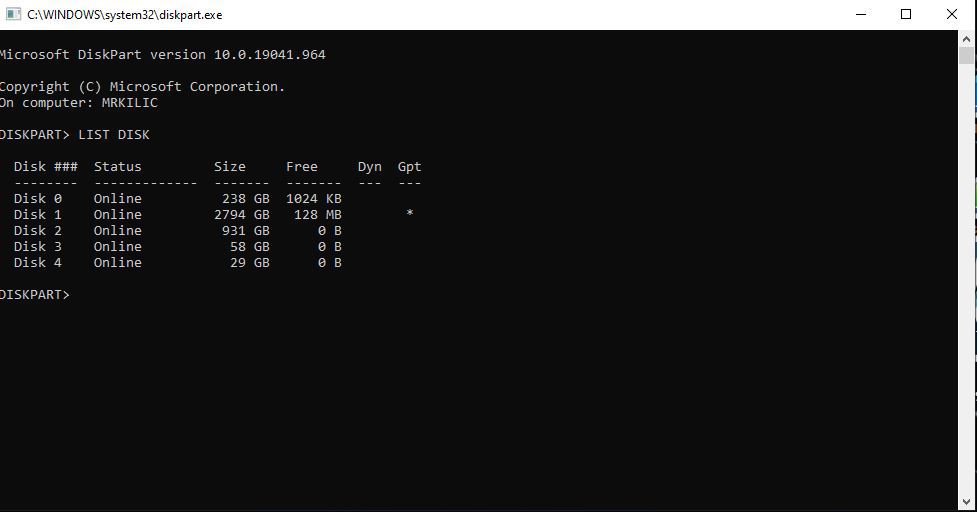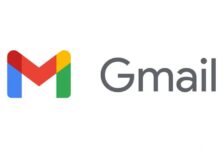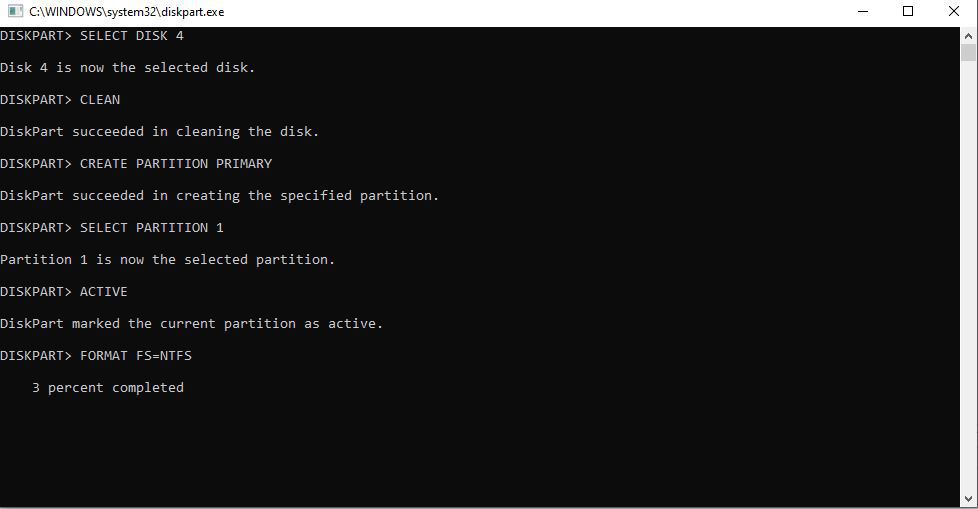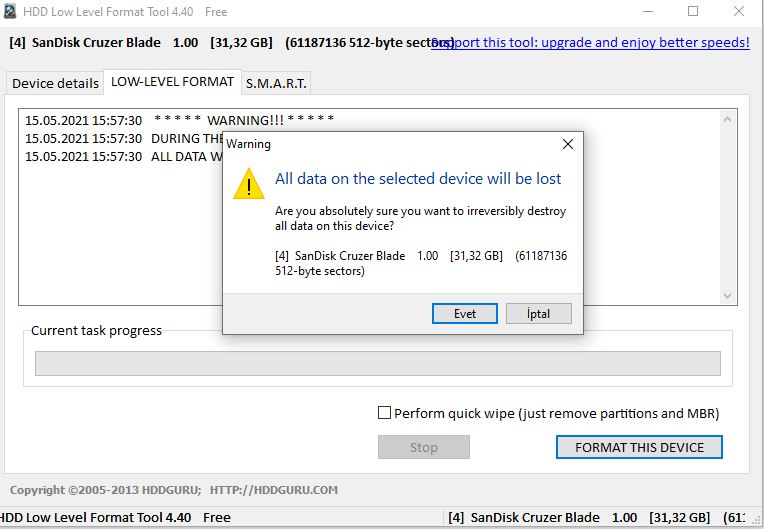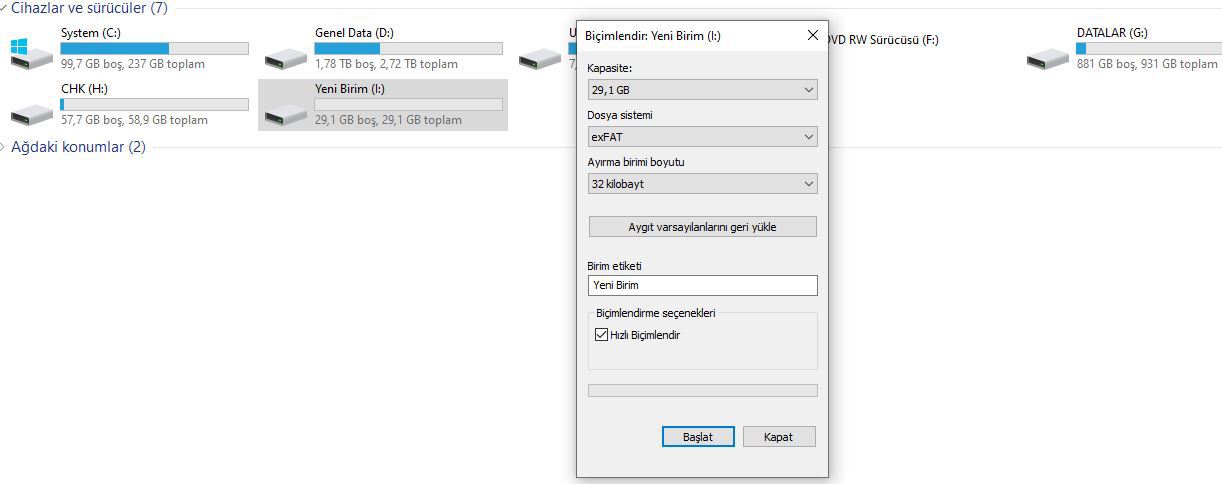USB Biçimlendirme Nasıl Yapılır? (Programı,CMD)
USB biçimlendirme programı olarak hangisini kullanabiliriz? USB biçimlendirme işlemlerini nasıl yapabiliriz? Biraz önce sizlere USB virüs temizleme programı olarak hangilerini kullanabileceğinizden bahsettik. Ancak dediğimiz gibi bu işlemleri yaptınız ve içiniz rahat etmedi. O halde USB biçimlendirme işlemlerini yapmanız gerekecektir. Ancak bu işlemleri yaptıktan sonra Flash Belleğinizde yer alan tüm verileriniz silinecektir. Şimdi bu işlemleri yapabilmeniz için üç farklı yöntem bulunuyor.
USB biçimlendirme yöntemlerinde en sık Windows USB formatlama yöntemi kullanılmaktadır. Ancak bizler her zaman daha sağlıklı olması adına program kullanmaktayız. Bu programın adı ise Hard Disk Lov Level Format programıdır. Bir diğer yöntem ise CMD üzerinden format atmaktır. Bizler bu yöntemler hakkında gerekli olan tüm detayları paylaşacağız.
USB biçimlendirme yöntemleri 🎁
- CMD ile USB bellek biçimlendirme
- Biçimlendirme programı
- Windows USB formatlama
Yöntem 1: CMD ile USB bellek biçimlendirme ✔️
Öncelikle çalıştır ekranına komut istemi (CMD) yazın ve yönetici olarak çalıştırın. Daha sonrasında komut istemi açıldıktan sonra ilk yazmamız gereken komut “DISKPART” olacaktır. Bu komutu yazdıktan sonra bilgisayarımıza takılı olan tüm HDD veya Flash Bellekleri görebilmemiz için “LIST DISK” komutu yazmamız gerekiyor.
Bu işlemden sonrasını çok dikkatli bir şekilde yapmanız gerekiyor. Aksi taktirde yanlış belleği biçimlendirme işlemlerini yapabilirsiniz. Benim biçimlendirme işlemi yapmak istediğim 4 numaralı disk. Biçimlendirme işlemlerini tamamlayabilmemiz için aşağıdaki komutları sırasıyla yazmanız gerekiyor.
- SELECT DISK 4
- CLEAN
- CREATE PARTITION PRIMARY
- SELECT PARTITION 1
- ACTIVE
- FORMAT FS=NTFS (yazdıktan sonra kısa bir süre beklemek gerekiyor)
- ASSIGN
- EXIT
Bu işlemlerden sonra “3 percent completed” yazan kısımda “100 percent completed” yazana kadar beklemeniz gerekiyor. Bu işlemler Flash Belleğinizin boyutuna göre uzun sürebilir. Bu işlemleri yaparken hata alıyorsanız aşağıda ki yorumlar kısmından bizlerle paylaşıp çözüm isteyebilirsiniz. Şimdi bir diğer yöntemimiz olan biçimlendirme programı üzerinden yapacağız.
Yöntem 2: USB biçimlendirme programı ✔️
USB biçimlendirme programı olarak basit arayüze sahip ve kullanışlı olan HDD Low Format Tool programı var. Programın çok fazla tercih edilmesinin sebebinin arayüz basitliği olduğu düşünülüyor. Şimdi bu programın Free versiyonunu buradan indirebilirsiniz.
İndirmiş olduğunuz programı açtıktan sonra karşınıza hangi cihazı biçimlendirmek istediğinizi soracak. Burada yanlış bir belleği seçmemeniz gerekiyor. Bu sebeple bu aşamada çok dikkatli olmanız gerekiyor. Biz burada “SanDisk Cruzer Blade (I:)” diskini biçimlendirme yapacağımız için seçiyoruz ve Continue diyerek bir sonraki aşamaya geçiyoruz.
Bu aşamada ise yapmamız gereken işlemler çok basit. Bu aşamada LOW-LEVEL FORMAT menüsüne geçiş yaptıktan sonra FORMAT THIS DEVICE seçeneğini seçiyoruz. Bu aşamada “Evet” seçeneğine tıkladıktan sonra biçimlendirme işlemlerinin bitmesini bekliyoruz.
Yöntem 3: Windows USB biçimlendirme ✔️
Windows USB biçimlendirme işlemi en basit ve pratik yoldur. Bu işlemleri yapabilmemiz için Flash Belleğinizi bilgisayara taktıktan sonra “Bu Bilgisayar” ekranını açın.
Bu Bilgisayar menüsünde yer alan ‘Cihazlar ve sürücüler‘ kısmında biçimlendirmek istediğiniz USB belleği göreceksiniz. USB Belleğe sağ tıklayarak çıkan menüde ‘Biçimlendir’ seçeneğini bulun ve tıklayın. Daha sonra karşınıza yukarıdaki gibi bir ekran gelecek. Başlat dedikten sonra işlemlerinin kısa süre içerisinde bitecektir.
Bu yazımızda sizlere biçimlendirme yöntemlerinden bahsettik. İşlemleri yaparken herhangi bir hata ile karşı karşıya kalırsanız aşağıdaki yorumlar kısmından bizler ile paylaşabilirsiniz.
USB Biçimlendirme İle İlgili Sıkça Sorulan Sorular 📌
Flash bellek biçimlendirme nasıl yapılır?
Flash bellek biçimlendirmek için Hard Disk Low Level Format Tool programını kullanabilirsiniz.
USB biçimlendirme programı
USB biçimlendirmek için Hard Disk Low Level Format Tool programını kullanabilirsiniz.
Flash disk biçimlendir hatası nasıl düzeltilir?
Yaşanan hatanın çözümü için biçimlendirme programını kullanabilirsiniz. Program üzerinden biçimlendirme işlemi her zaman çok daha sağlıklıdır.